Às vezes, os usuários enfrentam o problema de abrir arquivos lentamente e carregar sites. A razão para esse comportamento do navegador pode ser a falta de RAM, vírus, uma versão desatualizada do Chrome, o uso de certas extensões, mineradores em uma das guias abertas ou muitas páginas abertas simultaneamente. Neste artigo, vamos descobrir: o que exatamente retarda o navegador Google Chrome e como acelerar seu trabalho.
Como resolver o problema
Primeiro de tudo, verifique o seu computador em busca de vírus. Mesmo que você tenha um antivírus instalado, ele pode ter perdido alguma coisa.
Analise o seu sistema com o utilitário gratuito Dr.Web CureIt!, que não requer instalação.
Em segundo lugar, estime o consumo de recursos com guias abertas:
- Inicie o navegador.
- Pressione Shift + Esc para abrir o Gerenciador de tarefas do Chrome;
- Filtre processos por consumo de memória e CPU.
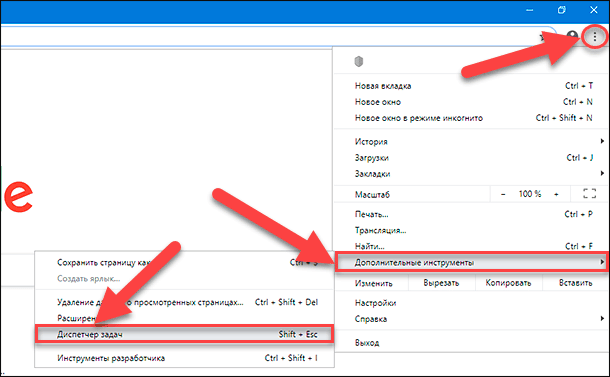
Se uma guia está muito fora de cena, consumindo muitos recursos, provavelmente há um problema nela. Clique nele e clique em "Finalizar Processo".
Se isso não ajudar, leia mais o texto.
Limpar histórico e cache
Um dos problemas mais comuns é o entupimento da memória com arquivos de cache e o histórico de sites visitantes. Seu acúmulo descontrolado leva ao lixo do computador, como resultado do qual não apenas o navegador do Google funciona lentamente, mas também o dispositivo como um todo.
Um conjunto de ações para remover a lixeira:
- iniciar o Google Chrome;
- vá para o "Histórico" usando a combinação de teclas Ctrl + H;
- clique em "Limpar Histórico";
- selecione um intervalo de tempo, marque as guias "Configurações básicas" e "Avançado";
- clique em "Excluir dados".
Com a ajuda de marcas de seleção, você pode escolher o que excluir e o que manter. Por exemplo, você pode deixar senhas.
Remover extensões
Outra razão comum pela qual o Google Chrome fica mais lento são as extensões. Não todos, mas alguns. A razão para isso pode ser uma expansão "torta" separada, não otimizada ou muitas delas.
A saturação do navegador com funções adicionais realmente "consome" a quantidade de RAM, especialmente se esses volumes forem inicialmente pequenos.
Vá para o chrome://extensions/ e desative todas as extensões por sua vez.
Não remova, mas sobre mudar os interruptores de alternância da posição azul para o cinza. Reinicie o navegador.
Se a desativação de extensões ajudou, então encontramos a raiz de todo o mal. Agora você pode com cuidado, alternadamente, ligar o mais necessário deles e ver se ele vai desacelerar ou não.
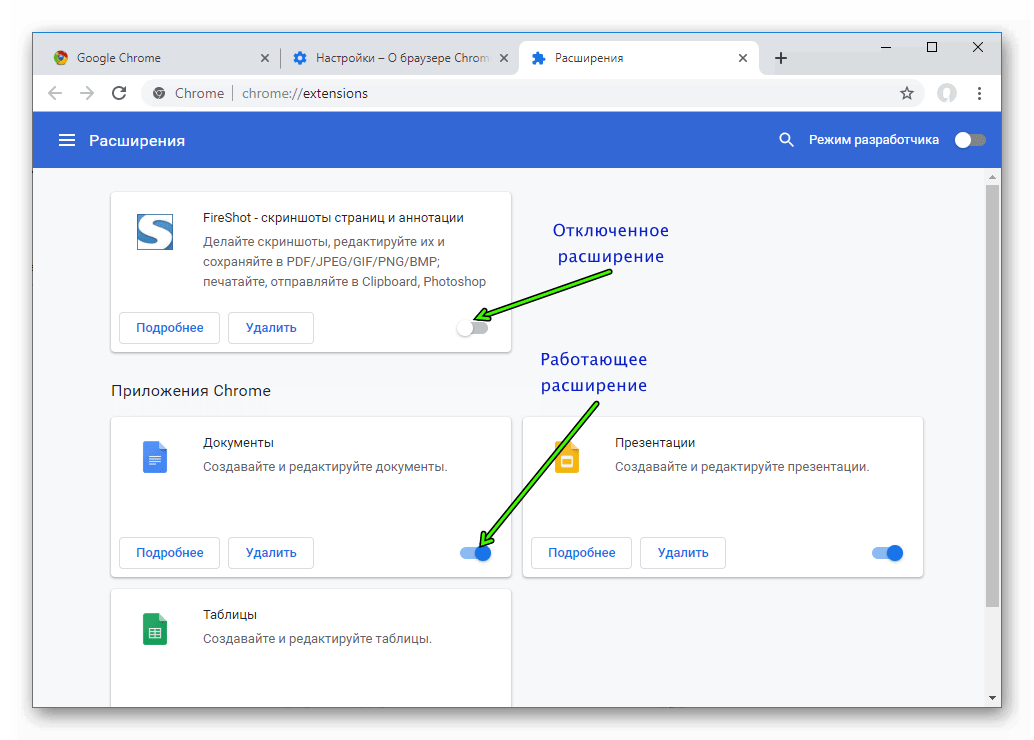
Atualizando seu navegador
Uma das razões comuns pelas quais o navegador não fornece a velocidade necessária de carregamento de sites é a falta de atualizações desde a sua instalação. A versão antiga do Google não suporta novos elementos de programas posteriores, tem falhas no código e, em geral, é inferior em desempenho.
É por isso que você precisa atualizar o Google Chrome de tempos em tempos:
- clique nos três pontos no canto superior direito do navegador;
- na lista de opções disponíveis, selecione "Ajuda";
- clique na linha "Sobre o navegador Google Chrome";
- a atualização será iniciada automaticamente.
Se ele diz "A versão mais recente do Google Chrome já está instalada", e o navegador ainda fica mais lento, então este não foi o problema.
Bloqueador de anúncios
A presença em cada página aberta de grandes volumes de conteúdo publicitário realmente interfere na percepção das informações necessárias. Além disso, a publicidade sobrecarrega os sites, como resultado do qual eles abrem por um longo tempo.
Esse problema é especialmente perturbador em um computador desatualizado ou ao usar sistemas operacionais anteriores. Sua eliminação facilitará muito a operação do dispositivo e acelerará o carregamento dos sites. O bloqueador de anúncios está na lista de funções do Google, na seção "Configurações". Mas sua eficácia não é tão alta quanto o necessário.
É melhor baixar um plugin especial Adblock Plus:
- acesse a Loja de extensões do Chrome –https://chrome.google.com/webstore/category/extensions?hl=ru
- procure por Adblock Plus lá e clique em "Instalar".
- após a conclusão do processo de instalação, o plugin é ativado automaticamente e você pode configurá-lo.
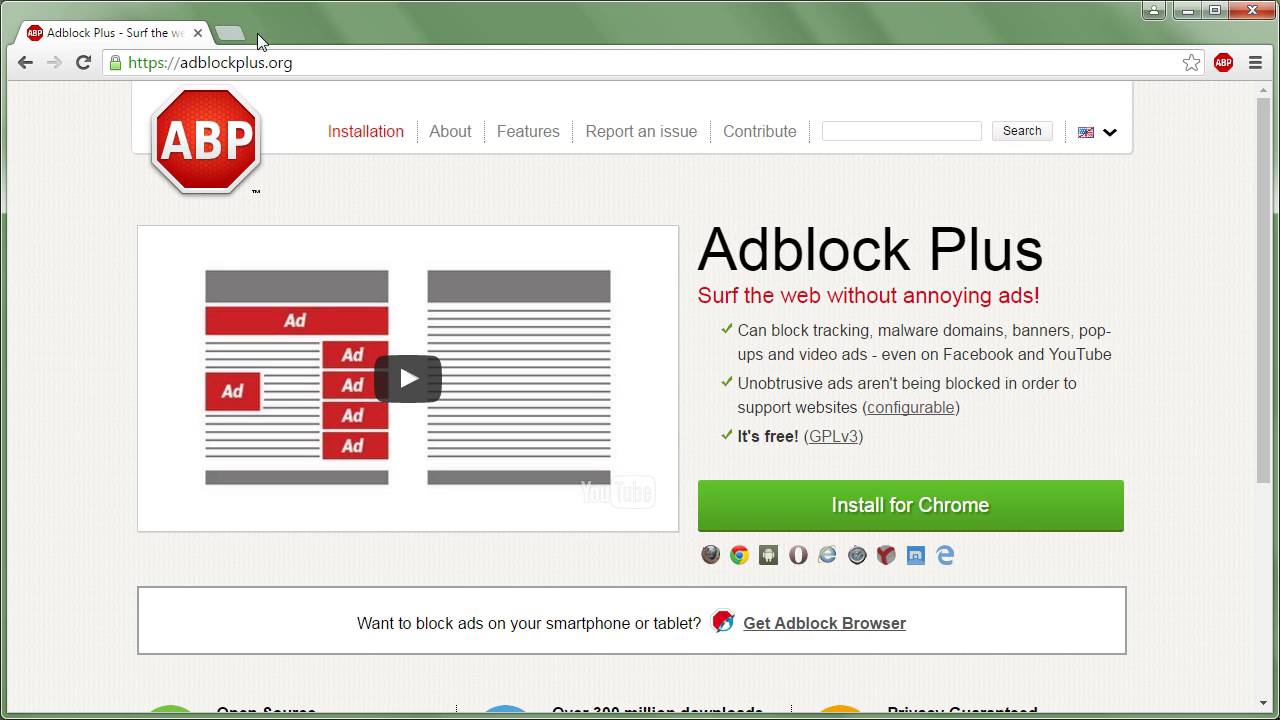
Para configurar o Adblock, clique no ícone da extensão (semelhante a uma peça do quebra-cabeça), clique nos três pontos opostos ao nome da extensão e selecione "Opções".
Inacreditável, mas verdadeiro: às vezes o bloqueador desacelera mais o navegador do que banners publicitários!
Isso se deve às especificidades do trabalho dos bloqueadores, à maneira como eles carregam folhas de estilo em cada quadro, etc. Portanto, em vez do adblock padrão, você pode tentar expandir o leitor, como o Clearly Reader – ele traduz a página em um formato conveniente para leitura, removendo simultaneamente tudo o que é supérfluo de lá.
Reinstale seu navegador
Se depois de todas as operações executadas não houver resultado e o sistema continuar a funcionar em modo lento, há apenas uma saída. Você precisa reinstalar o Google Chrome. Este procedimento é padrão e não complicado, mas implica a remoção completa de dados e configurações armazenados, senhas e favoritos.
Portanto, antes de iniciar o processo, você precisa salvar tudo. Uma opção é aproveitar o armazenamento em nuvem, ativando o recurso de sincronização quando você entra em sua conta.
Para fazer isso:
- clique no avatar do usuário no canto superior direito;
- clique em "Ativar sincronização";
- se não estivermos logados, insira o login e a senha da Conta do Google; se você estivesse, basta clicar em OK.
Após a reinstalação, ative a sincronização novamente e recupere todos os dados salvos.
A reinstalação em si não é nada complicada. Primeiro, remova o navegador com ferramentas padrão do Windows ("Adicionar ou remover programas"), ou com um utilitário especial: CCleaner, Revo Uninstaller, Uninstall Tool e outros. Em seguida, transfira e instale a versão mais recente do Chrome.
Editar um perfil de usuário
Acontece que a lentidão no sistema é devido ao bloqueio ou falha das configurações da sua conta. Para verificar esse motivo, você precisa sair do perfil e tentar fazer login usando um perfil diferente.
Para alterar o usuário, clique no avatar no canto superior direito do navegador.
Problemas adicionais e suas soluções
Às vezes, o Chrome fica mais lento devido às extensões VPN incluídas ou aos clientes Proxy de terceiros. Agora, muitas pessoas os usam para contornar bloqueios. Se você fizer isso também, tente desativar a VPN e o proxy e veja o que acontece.
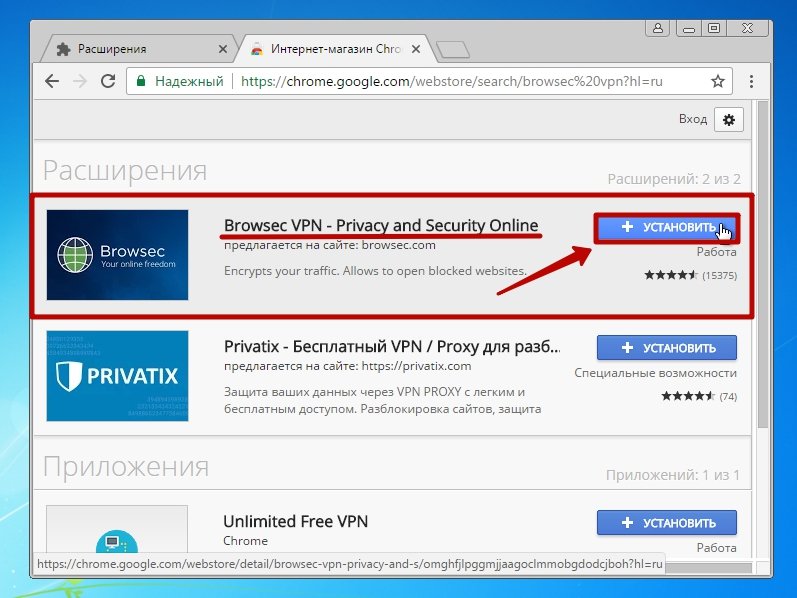
Se tudo mais falhar, em vez de reinstalar, você pode tentar redefinir o Chrome. Para fazer isso, clique nos três pontos no canto:
- vá para "Configurações";
- depois para "Adicional";
- "Redefinir configurações e remover malware" – "Restaurar configurações padrão" – "Redefinir configurações".
Uma redefinição de fábrica desativará todas as extensões, fechará todas as guias, redefinirá suas configurações de acesso rápido e excluirá os cookies. Mas senhas, favoritos e histórico de navegação serão salvos.







